Per aggiungere un nuovo ruolo per un partner, eseguire i passaggi seguenti:
Procedura
- Nel portale del partner, fare clic su Amministrazione (Administration) nel menu in alto.
- Nel menu a sinistra, fare clic su Gestione utenti (User Management) e quindi sulla scheda Ruoli (Roles).
- Fare clic su Aggiungi ruolo (Add Role).
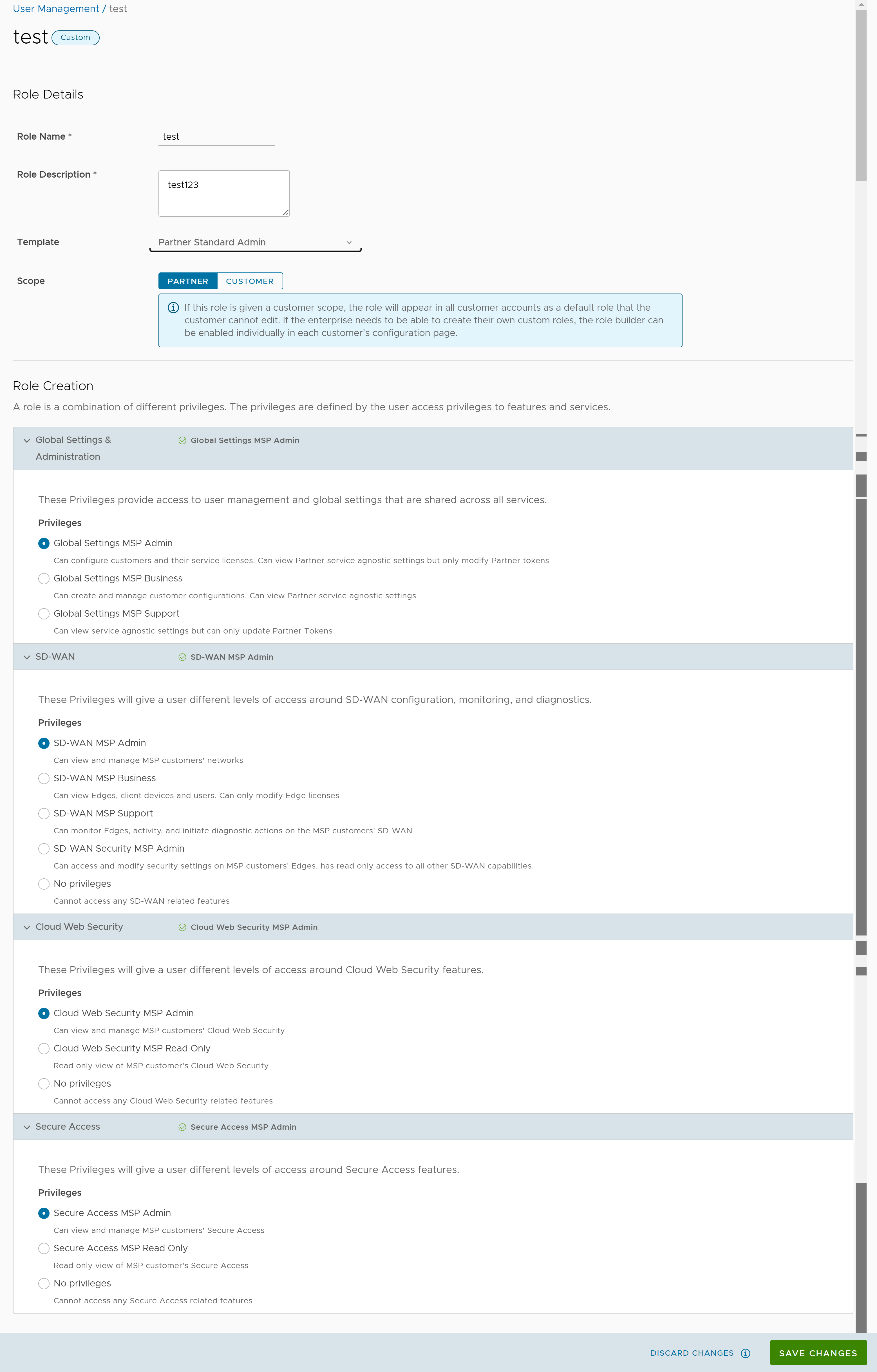
- Immettere i seguenti dettagli per il nuovo ruolo personalizzato:
Opzione Descrizione Dettagli ruolo Nome ruolo Immettere un nome per il nuovo ruolo. Descrizione ruolo Immettere una descrizione per il ruolo. Modello Facoltativamente, selezionare un ruolo esistente come modello nell'elenco a discesa. I privilegi del modello selezionato vengono assegnati al nuovo ruolo. Ambito Selezionare Partner o Cliente (Customer) come ambito del ruolo. Il nuovo ruolo viene visualizzato in tutti gli account per l'utente selezionato come ruolo predefinito e non può essere modificato. In base all'ambito selezionato, i privilegi visualizzati nella sezione Creazione ruolo (Role Creation) variano. Ad esempio, se un partner crea un ruolo per un cliente, viene visualizzato nell'elenco dei ruoli del cliente e può essere modificato solo da un cliente che dispone delle autorizzazioni necessarie. Creazione ruolo Impostazioni globali e amministrazione Questi privilegi forniscono accesso alla gestione degli utenti e alle impostazioni globali condivise tra tutti i servizi. La scelta di questo privilegio è obbligatoria. Per impostazione predefinita, è selezionata l'opzione Impostazioni globali Supporto MSP (Global Settings MSP Support). SD-WAN Questi privilegi forniscono all'utente diversi livelli di accesso per la configurazione, il monitoraggio e la diagnostica di SD-WAN. Facoltativamente, è possibile scegliere un privilegio SD-WAN. Il valore predefinito è Nessun privilegio (No Privileges). Cloud Web Security Questi privilegi forniscono all'utente diversi livelli di accesso per le funzionalità di Cloud Web Security. Facoltativamente, è possibile scegliere un privilegio di Cloud Web Security. Il valore predefinito è Nessun privilegio (No Privileges). Secure Access Questi privilegi forniscono all'utente diversi livelli di accesso per le funzionalità di Secure Access. Facoltativamente, è possibile scegliere un privilegio funzionale di Secure Access. Il valore predefinito è Nessun privilegio (No Privileges). - Fare clic su Salva modifiche (Save Changes).
Il nuovo ruolo personalizzato viene visualizzato nella pagina Gestione utenti (User Management) > Ruoli (Roles) dell'utente, in base all' Ambito (Scope) selezionato. Fare clic sul link del ruolo personalizzato per visualizzare le impostazioni.